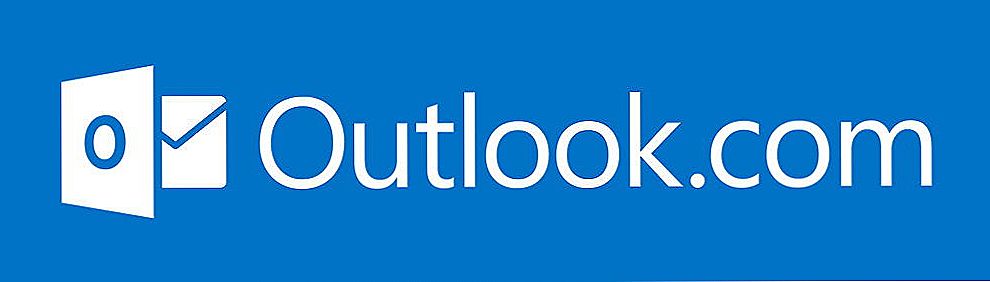Dobar dan, prijatelji! Vjerojatno, na ovaj ili onaj način, svatko je trebao sakriti povjerljive informacije od neželjenih očiju, ali nisu svi koristili softversko rješenje za to. Neki obrtnici stvaraju pauk sustav velikog broja mapa kako bi sakrili datoteku. Ta metoda nije jasno za nas. Otkriti ćemo kako šifrirati datoteke na flash pogonu pomoću ugrađenih funkcija operacijskog sustava i pomoću specijaliziranih programa. Na kraju članka ćemo obratiti pažnju na pravilnu pohranu lozinki pomoću programa KeePass.

Bljeskalice za šifriranje mogu se izvoditi pomoću ugrađene funkcije sustava Windows ili programa trećih strana.
sadržaj
- 1 BitLocker
- 2 Rohos mini voziti
- 3 TrueCrypt
- 4 Kako pohraniti lozinke?
- 5 zaključak
BitLocker
BitLocker je ugrađeno rješenje operacijskog sustava za šifriranje flash pogona. Nalazi se u svim verzijama sustava Windows, počevši od Vista i više. Metoda je trivijalna i nije najpouzdaniji, ali ako trebate postaviti lozinku vrlo brzo, a nema vremena za preuzimanje dodatnog softvera, ovaj pristup može biti korisno.
Nisu potrebne posebne manipulacije, samo otvorite "Moje računalo".Uložimo USB bljesak voziti kada postane "vidljiv", desnom tipkom kliknite na njega i odaberite opciju "Omogući BitLocker ...". Pojavit će se standardni prozor gdje trebamo označiti prvi potvrdni okvir i postaviti lozinku za pogon. Kliknite "Dalje", bit će nam ponuđene opcije za spremanje ključa za oporavak. Možda će vam biti potrebno ako zaboravite ili izgubite lozinku. Stvar je neophodna, pa bismo ga odabrali, ispisali ili spremili u datoteku, ponovo kliknite na "Next", proces enkripcije odvija se, nakon čega je flash pogon spreman za rad.

Ovo je mjesto gdje se standardne značajke sustava završavaju, sada se okrećemo specijaliziranim programima.
Rohos mini voziti
Na taj način ćemo koristiti program Rohos Mini Drive, apsolutno je besplatan, preuzimanje s web mjesta razvojnog programera, raspakiranje i instaliranje. Datoteka teži oko 6 MB. Pokrenite uslužni program. U prozoru programa odaberite stavku "Šifriranje diska". Otvorit će se novi prozor u kojem će se naš flash disk automatski učitati, pobrinite se da je to moguće, možete promijeniti uređaj putem izbornika "Odaberi". Ako niste potpuno sigurni, idite na "Moje računalo" i provjerite slovo pogona, u ekstremnom slučaju uklonite sve uređaje osim onih koje trebate iz USB priključaka.U istom prozoru unesite kompleksnu lozinku koju možete pamtiti ili spremiti bilo gdje. Na kraju članka saznat ćemo kako pravilno stvarati i sigurno pohraniti lozinke. Pritisnemo "Izradi disk", očekujemo. Po završetku procesa otvorit će se novi disk za koji sada možemo prenijeti sve potrebne datoteke.

Disku možete upravljati preko prečaca koji će se stvoriti na radnoj površini ili u traci sustava. Nakon što se sve potrebne datoteke prenesu na šifriranu particiju, desnom tipkom miša kliknite ikonu Rohos i odaberite opciju "Isključivanje diska". Dakle, disk će nestati iz vidljivosti sustava, također ga možete vratiti kroz ladicu ili prečac odabirom stavke "Omogući disk".

Ako trebate otvoriti skrivenu particiju na drugom računalu, onda morate otići do korijena bljeskalice i pokrenuti izvršnu datoteku iz Rohosa s nastavkom * .exe i unijeti lozinku.
TrueCrypt
Najpopularniji softver za enkripciju za flash diskove je TrueCrypt. Ozbiljno rješenje, kao i Rohos Mini Drive, stvorit će šifrirana logička particija, s kojom možemo raditi kao i obično. Konfiguriranje Trukripta je multivarijatno, stoga biste trebali detaljnije izraditi particiju, na primjer, uzmimo najjednostavniju opciju.
Nakon što preuzmemo TrueCrypt, pokrećemo ga, imamo izbor: otpakirajte se ili instalirajte. Ako ćete ga jednom koristiti, onda će biti dovoljno samo da ga raspakirati, inače ga instalirati. Nakon instalacije, datoteka iz jezika Language.ru možete baciti iz pukotine u mapu s programskim datotekama, ako je imate. Pokrenite program i promijenite raspored jezika, ako ste prije koristili pukotinu.

Počnimo šifriranje, stoga moramo stvoriti novi volumen. Idite na karticu "Servis" i odaberite "Čarobnjak za stvaranje glasnoće". Zatim odaberite prvu radio preklopku i slijedite upute čarobnjaka, bez kompliciranih postavki. Provjerite je li vaš bljesak voziti specificiran šifriranjem podataka. Nakon završetka konfiguracije, možemo kopirati sve važne datoteke na novi volumen.
Bilo bi lijepo postaviti autoload za bljesak voziti tako da svaki put kad ne postavite glasnoću i ne tražite dodatne datoteke. Da biste to učinili, idite na karticu "Servis" i odaberite stavku "Konfiguriranje prijenosnog diska". Prilagodite sve stavke izbornika kako je prikazano na snimci zaslona.
 Glasnoća za montažu trebala bi biti specificirana pomoću gumba "Pregledaj", potrebna datoteka već je na vašem bljeskalicom s imenom "true". Završili smo postavljanje, stvaramo prijenosni disk.Nakon toga, mediji su potpuno spremni za uporabu. Nakon povezivanja s drugim računalom, pojavit će se prozor koji će tražiti lozinku unosom kojega ćemo dobiti pristup flash pogonu s hardverskim šifriranjem. Ako niste postavili automatsko učitavanje, trebate ručno pokrenuti izvršnu datoteku u korijenu bljeskalice kako biste otvorili izbornik za unos lozinke.
Glasnoća za montažu trebala bi biti specificirana pomoću gumba "Pregledaj", potrebna datoteka već je na vašem bljeskalicom s imenom "true". Završili smo postavljanje, stvaramo prijenosni disk.Nakon toga, mediji su potpuno spremni za uporabu. Nakon povezivanja s drugim računalom, pojavit će se prozor koji će tražiti lozinku unosom kojega ćemo dobiti pristup flash pogonu s hardverskim šifriranjem. Ako niste postavili automatsko učitavanje, trebate ručno pokrenuti izvršnu datoteku u korijenu bljeskalice kako biste otvorili izbornik za unos lozinke.
Kako pohraniti lozinke?
Stvaranje snažne lozinke je pola bitke, još uvijek trebate zadržati. Vrlo složene lozinke ne mogu se pohraniti u glavu, a previše jednostavne mogu biti ugrožene uz pomoć programa Brutovih sila. Dolazi u pomoć prekrasnog programa KeePass. Omogućit će ne samo pohranu podataka pod pouzdanom zaštitom, već i pomoć prilikom izrade lozinke. Sve što trebamo je preuzeti program.
Pokrenite program i unesite lozinku u datoteku u kojoj će se spremiti sve vaše lozinke. Jednom u početnom izborniku moramo stvoriti novi unos, a kada se stvori, istovremeno će biti moguće dobiti lozinku koja će ispuniti navedene zahtjeve. Nemojte štediti likove, stvoriti stvarno složenu lozinku, au budućnosti se može koristiti za flash diskove s enkripcijom podataka.Spremite sve promjene i zatvorite program, na izlazu ćete dobiti datoteku, lozinku od koje samo vi znate. Sakrij ga od znatiželjnih očiju, au pravom trenutku sve vaše lozinke, prijave i konfiguracije pristupa mogu se koristiti samo otvaranjem jedne datoteke. Prikladno, zar ne?

Suočavanje s sučeljem nije teško, opsceno je jednostavno i razumljivo čak i za dijete. Možemo stvoriti logičke particije, "mape" u kojima će biti pohranjeni različiti podaci. Lozinke s diskova mogu se pohraniti na jednom mjestu i prijave za društvene mreže u drugom. Osim toga, program je nevjerojatno lagan i brz.
zaključak
Shvatili smo kako kriptirati bljesak voziti na tri različita načina. Odaberite sve što vam najviše odgovara i ne zaboravite zaporke. Za pohranu je bolje koristiti specijalizirane programe, prikladan je, pouzdan i jednostavan. Izvršite sigurnosne kopije svih podataka na bljeskalici, a zatim uklonite rizik od gubitka podataka ako flash pogon prestane ili je izgubljen. Nemojte ostavljati svoj račun dostupnim ako se odmaknete od računala, slijedite pravila sigurnosti podataka.
Ako imate bilo kakvih pitanja - pitajte ih u komentarima!